Lasketun kentän lisääminen Excelin pivot-taulukkoon

Tutustu, kuinka voit lisätä lasketun kentän Excelin pivot-taulukkoon ja laskea myynnistä syntyviä palkkioita tehokkaasti.
Voit määrittää erilaisia vaihtoehtoja videotiedostojen toistamiseen PowerPoint 2013:ssa nauhan Videotyökalujen Toisto -välilehden kautta. Kuten näet, tämä välilehti sisältää useita säätimiä, joiden avulla voit muokata äänitiedoston toistotapaa.

Oletuksena videot toistetaan, kun napsautat videokehyksen alla näkyvää Toista-painiketta. Jos haluat videon käynnistyvän automaattisesti, kun näytät dian, vaihda avattavassa Käynnistä-luettelossa oleva vaihtoehto (löytyy Videotyökalut-muokkausvälilehden Videoasetukset-ryhmästä) Napsautuksesta Automaattisesti.
Jos video on lyhyt, voit toistaa sen yhä uudelleen, kunnes siirryt seuraavaan diaan. Voit tehdä tämän valitsemalla Videoasetukset-ryhmästä Loop Until Stopped -valintaruudun.
Trim Video -painike kutsuu Trim Video -valintaikkunan. Täällä voit valita videoleikkeen osan, jonka haluat toistaa esityksessäsi. Voit valita videon aloitus- ja lopetuspisteet vetämällä aloitusosoittimen tai punaisen lopetusosoittimen videon ääniraidan kuvan päälle, joka näkyy välittömästi videokehyksen alla.
Tai voit kirjoittaa ajan (sekunteina) Aloitusaika- ja Päättymisaika -ruutuihin.
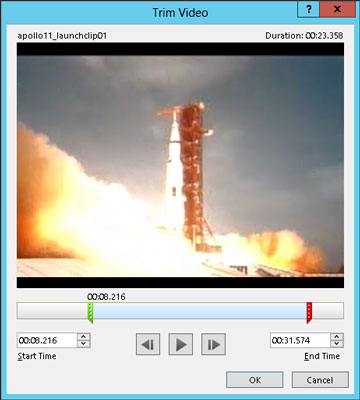
Jos haluat videon valtaavan koko näytön, valitse Toista koko näyttö -valintaruutu. Huomaa, että tämä vaihtoehto toimii parhaiten korkealaatuisille videoille. Jos videon laatu on huonompi, se ei välttämättä näytä hyvältä, kun sitä toistetaan koko näytön tilassa.
Videoleikkeiden Fade In- ja Fade Out -säätimet toimivat aivan kuten äänileikkeiden kohdalla. Toisin sanoen ne vaikuttavat videon ääniraitaan, eivät itse videokuvaan. Voit käyttää näitä säätimiä asteittain vaimentaaksesi videon ääntä sisään ja ulos.
Tutustu, kuinka voit lisätä lasketun kentän Excelin pivot-taulukkoon ja laskea myynnistä syntyviä palkkioita tehokkaasti.
Opi käyttämään Microsoft Teamsia: verkkopohjaista sovellusta, asiakkaana kannettavalla tietokoneella tai pöytätietokoneella tai Teams-mobiilisovellusta älypuhelimella tai tabletilla.
Kuinka estää Microsoft Wordia avaamasta tiedostoja vain luku -tilassa Windowsissa Microsoft Word avaa tiedostot vain luku -tilassa, jolloin niiden muokkaaminen on mahdotonta? Älä huoli, menetelmät ovat alla
Virheiden korjaaminen virheellisten Microsoft Word -asiakirjojen tulostuksessa. Virheet tulostettaessa Word-asiakirjoja, joissa on muuttuneet fontit, sotkuiset kappaleet, puuttuva teksti tai kadonnut sisältö ovat melko yleisiä. Älä kuitenkaan
Jos olet piirtänyt PowerPoint-dioihin esityksen aikana kynää tai korostuskynää, voit tallentaa piirustukset seuraavaa esitystä varten tai poistaa ne, jotta seuraavan kerran näytät ne. Aloitat puhtailla PowerPoint-dioilla. Pyyhi kynä- ja korostuskynäpiirrokset noudattamalla näitä ohjeita: Pyyhi rivit yksi kerrallaan […]
Tyylikirjasto sisältää CSS-tiedostoja, Extensible Stylesheet Language (XSL) -tiedostoja ja kuvia, joita käyttävät ennalta määritetyt sivupohjat, sivuasettelut ja säätimet SharePoint 2010:ssä. CSS-tiedostojen etsiminen julkaisusivuston tyylikirjastosta: Valitse Sivuston toiminnot→ Näytä Kaikki sivuston sisältö. Sivuston sisältö tulee näkyviin. Style-kirjasto sijaitsee […]
Älä hukuta yleisöäsi jättimäisillä numeroilla. Microsoft Excelissä voit parantaa koontinäyttöjesi ja raporttiesi luettavuutta muotoilemalla numerot näyttämään tuhansia tai miljoonia.
Opi käyttämään SharePointin sosiaalisen verkostoitumisen työkaluja, joiden avulla yksilöt ja ryhmät voivat kommunikoida, tehdä yhteistyötä, jakaa ja pitää yhteyttä.
Juliaanisia päivämääriä käytetään usein valmistusympäristöissä aikaleimana ja pikaviitteenä eränumerolle. Tämän tyyppisen päivämääräkoodauksen avulla jälleenmyyjät, kuluttajat ja huoltoedustajat voivat tunnistaa tuotteen valmistusajankohdan ja siten tuotteen iän. Julian-päivämääriä käytetään myös ohjelmoinnissa, armeijassa ja tähtitiedessä. Erilainen […]
Voit luoda verkkosovelluksen Access 2016:ssa. Mikä verkkosovellus sitten on? No, verkko tarkoittaa, että se on verkossa, ja sovellus on vain lyhenne sanoista "sovellus". Mukautettu verkkosovellus on online-tietokantasovellus, jota käytetään pilvestä selaimen avulla. Rakennat ja ylläpidät verkkosovellusta työpöytäversiossa […]








